如果你想要在剪映电脑版中调整视频中字幕的行间距,用户可以按照以下步骤进行操作。
步骤如下:
1. 选择添加文本: 打开剪映电脑版后,在你想要添加字幕的时间轴位置点击鼠标左键,然后选择“添加文本”。
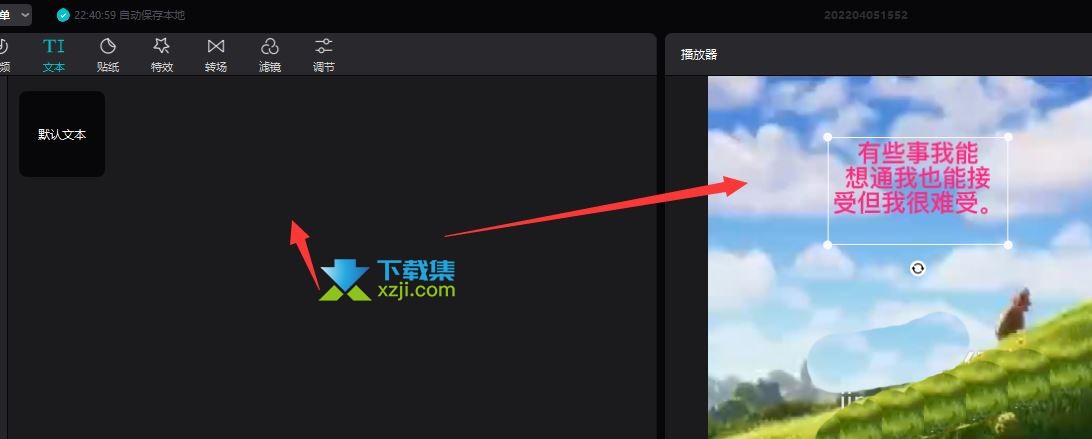
2. 打开文字基础属性: 在时间轴上添加了文字后,双击选中的文字图层,或者右键点击文字图层并选择“属性”选项,这会弹出文字基础属性栏。
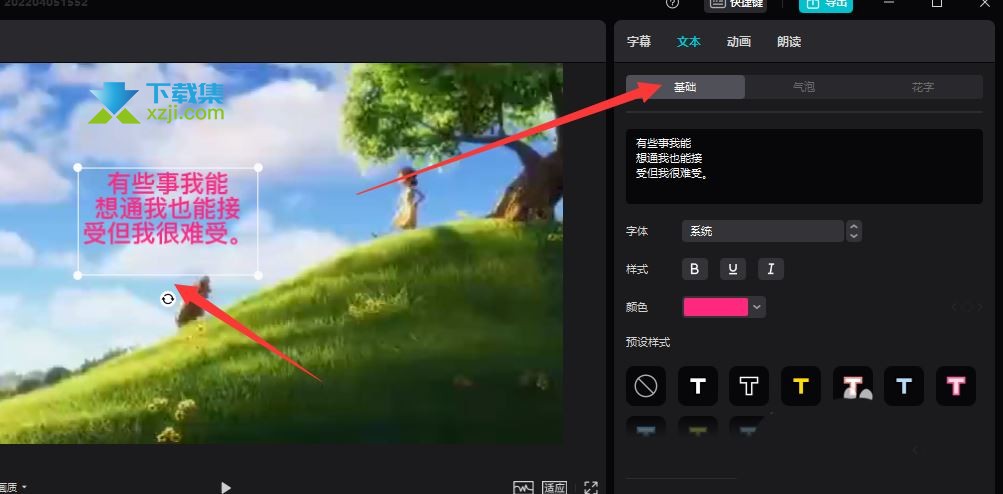
3. 调整行间距设置: 在文字基础属性栏中,你会看到一个叫做“行间距”的选项。点击该选项旁边的下拉箭头,会显示一个滑块或者输入框,用于调整行间距的数值。
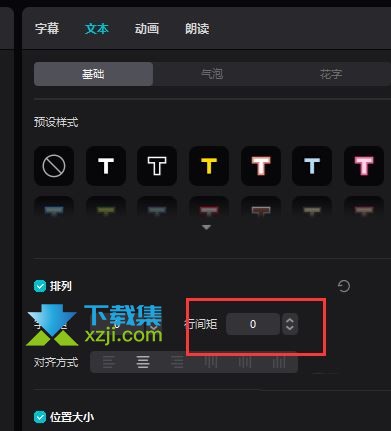
4. 更改行间距数值: 通过滑块或输入框,调整行间距的数值。向上调整数值会增加行间距,向下调整会减小行间距。根据你的需要,调整到合适的行间距。
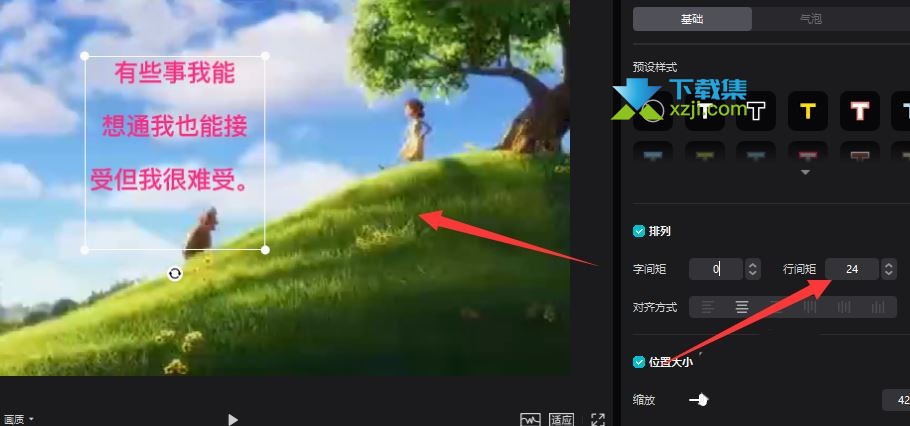
5. 保存设置: 调整完行间距后,点击页面上的确认或保存按钮,以保存你的设置。
通过这个步骤,你就能在剪映电脑版中灵活地调整字幕的行间距,让字幕与视频内容更好地融合,达到更好的视觉效果。
